Jak vrátit odeslání (odeslání) odeslaného e-mailu v aplikaci Outlook?
Například vytváříte nový e-mail a potom kliknete na Poslat omylem v Outlooku. Chcete tedy vrátit odesílací akci, nějaké nápady? Ve skutečnosti můžete akci odeslání snadno vrátit zpět pomocí Zvolte tuto zprávu funkce v Outlooku.
Pomocí funkce Vyvolat tuto zprávu můžete odeslat e-mail zpět
- Automatizujte zasílání e-mailů pomocí Auto CC / BCC, Automatické předávání podle pravidel; poslat Automatická odpověď (Mimo kancelář) bez nutnosti výměnného serveru...
- Získejte připomenutí jako Varování BCC když odpovídáte všem, když jste v seznamu BCC, a Připomenout, když chybí přílohy pro zapomenuté přílohy...
- Zlepšete efektivitu e-mailu pomocí Odpovědět (vše) s přílohami, Automatické přidání pozdravu nebo data a času do podpisu nebo předmětu, Odpovědět na více e-mailů...
- Zjednodušte zasílání e-mailů pomocí Připomenout e-maily, Nástroje pro připojení (Komprimovat vše, Automaticky uložit vše...), Odebrat duplikáty, a Rychlá zpráva...
 Pomocí funkce Vyvolat tuto zprávu můžete odeslat e-mail zpět
Pomocí funkce Vyvolat tuto zprávu můžete odeslat e-mail zpět
Chcete-li akci zasílání e-mailů zrušit, použijte Zvolte tuto zprávu vlastnost v aplikaci Outlook.
1. Vybrat Odeslané položky složku v navigačním podokně a dvojitým kliknutím otevřete e-mail, který jste omylem odeslali.
2. V úvodním okně Zpráva klikněte Zpráva > Akce > Zvolte tuto zprávu. Viz snímek obrazovky:
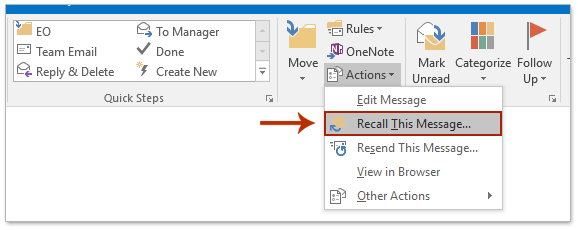
3. V dialogovém okně Vyvolat tuto zprávu zkontrolujte Smazat nepřečtené kopie této zprávy možnost, volitelně zaškrtněte Řekněte mi, zda je stažení u každého příjemce úspěšné nebo neúspěšné a klepněte na tlačítko OK knoflík. Viz screenshot:
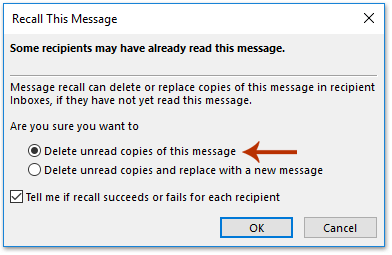
4. Zavřete zprávu.
Poznámka: Pokud jste zkontrolovali Řekněte mi, zda je stažení u každého příjemce úspěšné nebo neúspěšné možnost a příjemci si tento e-mail ve svém Outlooku nečetli, tento e-mail bude vyvolán a budete dostávat oznámení o odvolání, jak je uvedeno níže:
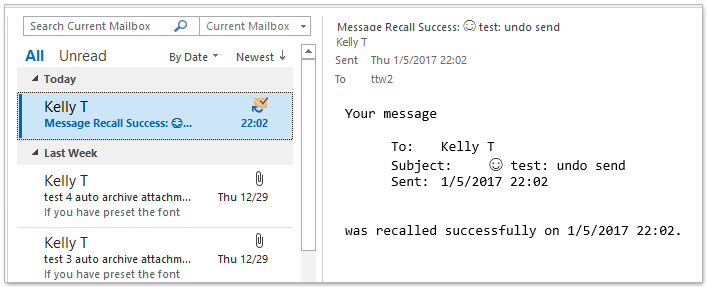
 Související články
Související články
Nejlepší nástroje pro produktivitu v kanceláři
Kutools pro aplikaci Outlook - Více než 100 výkonných funkcí, které doplní váš Outlook
🤖 AI Mail Assistant: Okamžité profesionální e-maily s magií umělé inteligence – jedním kliknutím získáte geniální odpovědi, perfektní tón, vícejazyčné ovládání. Transformujte e-maily bez námahy! ...
???? Automatizace e-mailu: Mimo kancelář (k dispozici pro POP a IMAP) / Naplánujte odesílání e-mailů / Automatická kopie/skrytá kopie podle pravidel při odesílání e-mailu / Automatické přeposílání (pokročilá pravidla) / Automatické přidání pozdravu / Automaticky rozdělte e-maily pro více příjemců na jednotlivé zprávy ...
📨 Email management: Snadné vyvolání e-mailů / Blokujte podvodné e-maily podle předmětů a dalších / Odstranit duplicitní e-maily / pokročilé vyhledávání / Konsolidovat složky ...
📁 Přílohy Pro: Dávkové uložení / Dávkové odpojení / Dávková komprese / Automaticky uložit / Automatické odpojení / Automatické komprimování ...
???? Rozhraní Magic: 😊 Více pěkných a skvělých emotikonů / Zvyšte produktivitu své aplikace Outlook pomocí zobrazení s kartami / Minimalizujte aplikaci Outlook namísto zavírání ...
???? Zázraky na jedno kliknutí: Odpovědět všem s příchozími přílohami / E-maily proti phishingu / 🕘Zobrazit časové pásmo odesílatele ...
👩🏼🤝👩🏻 Kontakty a kalendář: Dávkové přidání kontaktů z vybraných e-mailů / Rozdělit skupinu kontaktů na jednotlivé skupiny / Odeberte připomenutí narozenin ...
Přes 100 Vlastnosti Očekávejte svůj průzkum! Kliknutím sem zobrazíte další informace.

